Nuovo file - Salva in cloud
Qui vengono salvati direttamente in cloud tutti i posti di lavoro/le impostazioni/le icone. In questo modo si può lavorare su più PC e avere le stesse impostazioni ovunque. È anche possibile sincronizzare in un secondo momento le Impostazioni predefinite. Oppure cliccare in basso a sinistra sull'ingranaggio per sincronizzare le impostazioni attuali.
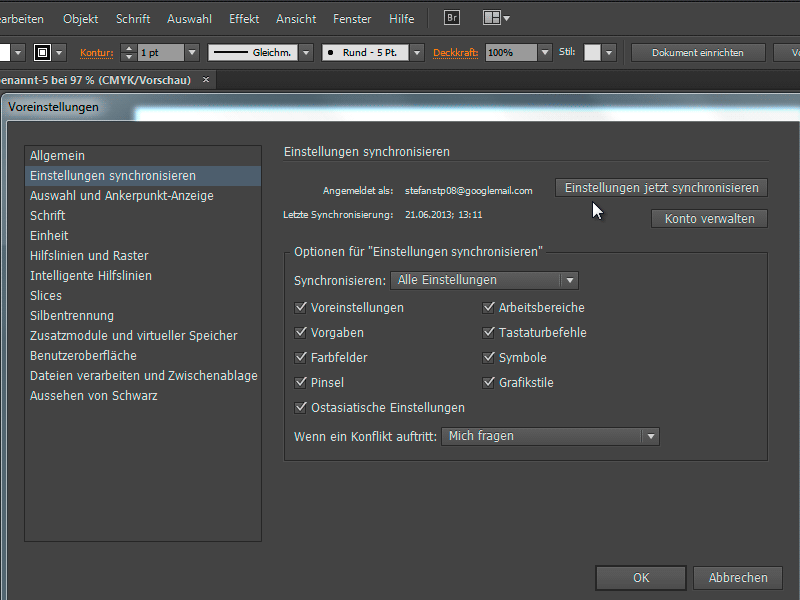
Miglioramenti nell'uso
Adattamento al display Retina (icone ridisegnate), la finestra di dialogo Apri in Esplora finestre di Windows mostra anteprime dei file di Illustrator. Gestione touch: sui dispositivi touchscreen è possibile ad esempio ingrandire con due dita o utilizzare anche con tavolette grafiche. Anche la tela può essere ruotata toccandola o scorrendola avanti e indietro.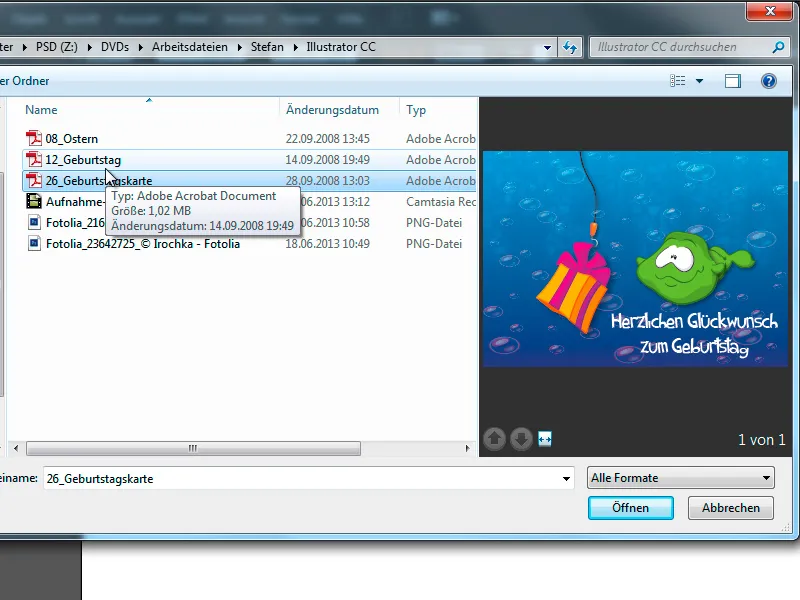
Ricerca dei colori
Puoi cercare i colori tramite il Selettore di colori o il pannello di controllo dei Campioni di colore (puoi farli comparire tramite l'opzione del menu).
Nuovi colori con Kuler - con connessione web + sincronizzazione
Adobe Kuler esiste già in CS6, ma in CC tutti gli schemi di colori vengono creati/gestiti online e possono essere sincronizzati in Illustrator con un clic. Kuler serve per scegliere colori adatti ai layout, poiché non a tutti è facile scegliere colori accattivanti.
È possibile aprire nuovamente e salvare in formato AutoCAD.
Da ora in poi i file di AutoCAD possono non solo essere aperti, ma anche salvati (anche in modo corretto quando i livelli sono nascosti, ecc.)
Griglia di prospettiva
La Griglia di prospettiva può essere nascosta con Esc finché l'icona è attiva. Le Guide possono essere create nel Righello con un doppio clic. Con Ctrl+trascina dallo spazio di taglio delle guide, ne verranno create due insieme.
Inserisci più immagini
Inserisci più immagini (meglio attraverso File>Posiziona, altrimenti trascinandole verranno importate tutte troppo grandi). Utilizzando il tasto freccia è possibile selezionare diverse immagini durante l'inserimento (Esc cancella l'immagine durante la selezione), fintanto che le immagini rimangono attaccate al cursore. Con File>Posiziona posso anche scegliere in anticipo se saranno collegate o meno.
Collegamenti
Nel pannello Collegamenti è possibile incorporare collegamenti nel menu a comparsa o disattivare nuovamente l'inserimento.
Trasforma
Trasformare è ora possibile come in Photoshop, è possibile impostare l'angolo di rotazione. Anche i singoli caratteri possono essere trasformati ora, non è più necessario convertirli in contorni (funziona anche nel Pannello del testo>Strumento Testo tocco).
Pacchetto
Come conosciuto da InDesign, ora è possibile raggruppare più file sotto File>Package. Importante soprattutto quando un file AI contiene file collegati.
Pennelli con immagini a pixel
Le immagini a pixel possono ora essere salvate come pennelli (non devono essere collegate).
Pennello modello
Anche il Pennello modello è stato rivisto in modo che i bordi si generino automaticamente.
Anteprima di carattere (stili di carattere combinate)
Gli stili di carattere sono ora combinati, viene mostrata anche un'anteprima e posso cercare ancora meglio i font.
Strumento Testo tocco-tipo
Senza la necessità di convertire i caratteri in contorni, ora è possibile spostarli/ruotarli/scalare.
CSS
Interessante per i web designer: cliccando su elementi posso generare immediatamente il codice CSS corrispondente.
Ultima funzionalità aggiunta: L'anteprima tracciato ha ottenuto l'opzione Mostra solo i colori piatti utilizzati.


